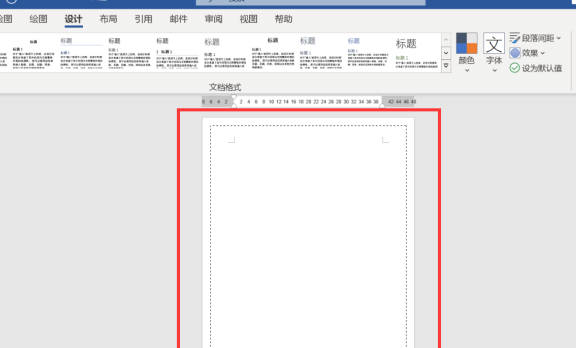在word文档排版的过程当中,我们经常会用到虚线,利用虚线能够让我们的排版看起来更加的漂亮和美观,不过仍然有许多的用户不会设置虚线,其实不仅仅是虚线,还有其他类型的文档格式,例如直线和波浪线都能够体现出我们的文档更加的精美,具体的操作方法也是十分的简单,而且虚线边框也是一种非常常见的文档美化效果,学会了这种操作方法,不仅能够节省我们大量的工作时间,同时也能让打印出来的文档变得更加的简洁和漂亮,虚线也能帮我们将一些文档当中的重点部分给展现出来,这个接下来就教大家如何在文档当中添置虚线框。
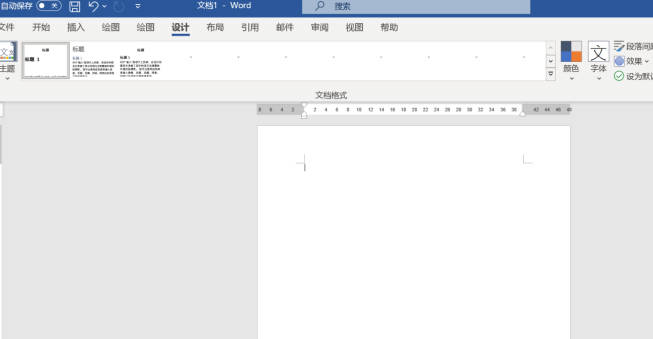
首先我们需要打开电脑当中的word文档,在word文档的左上方点击菜单栏,在弹出来的窗口框里面选择页面设计页面边框,点击完成以后会在次弹出一个活动窗口,在下方的样式里面选择虚线,然后左侧点击方框按钮,随后用户在点击确认按钮就能够给自己的页面添加上虚线框,不仅仅有虚线框,还有其他的文档框能够让用户选择,这些文档框都是能够让用户的文档看起来更加的简洁和大方。
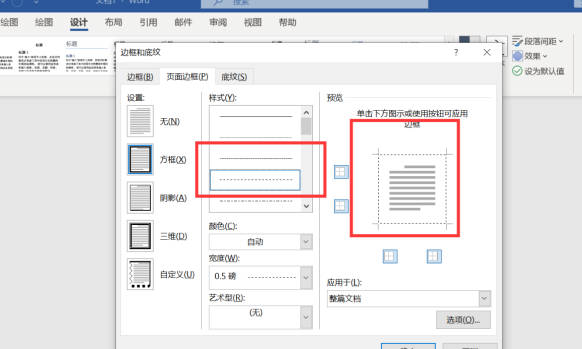
添加文档框的方法有好几种不一样的,我给大家介绍的是最简单的一种方法,这种方法学会了以后,能够极大的缩短自己的工作时间,原本需要花费十几分钟完成的事情,只需要一两分钟就能快速完成,还有多种不同样式的文档框,可以自由的选择,能够让自己的文档打印出来,具有更多的多样性,具体的操作方法非常的简单,利用一些快捷的操作方法也能快速完成,极大的缩短我们的工作时间,提高本人的工作效率。